电脑屏幕亮度怎么调 电脑调节屏幕亮度的方法
更新日期:2023-08-25 16:45:40
来源:网友投稿
电脑屏幕亮度怎么调?很多小伙伴在使用电脑的时候想要将电脑亮度调暗,对眼睛好一点,但是却不知道自己的电脑怎么调节亮度,现在小编就为大家带来史上最全的电脑调节屏幕亮度的方法,包含了win7、win10、win11、mac等常用系统,所有台式电脑和笔记本均可适用,有需要的小伙伴快来系统城看看吧。

电脑屏幕亮度怎么调?
win7系统:
1.单击电脑屏幕左下角的“开始菜单”,然后找到并点击进入控制面板,然后转到下一步;

2.在打开的控制面板界面中单击“外观和个性化”,进入下一步;

3.然后找到并单击“显示”选项以继续下一步;
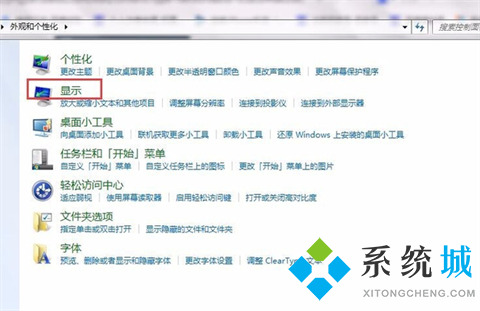
4.找到显示的界面的左侧,然后单击“调整亮度”进入下一步;
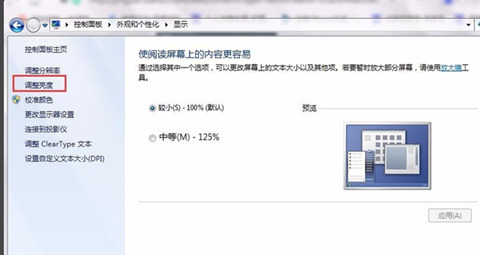
5.此时,向左和向右滑动的工具栏将出现在界面的底部。您可以通过使用鼠标拉动工具栏来调整计算机屏幕的亮度。

win10系统:
1.鼠标右击电脑桌面左下角开始图标,再弹出的菜单中点击设置;
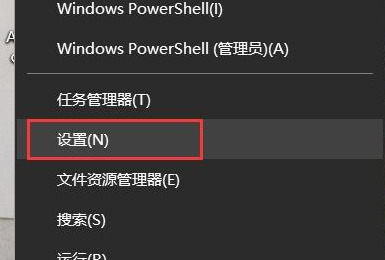
2.在弹出的Windows设置窗口中点击系统;
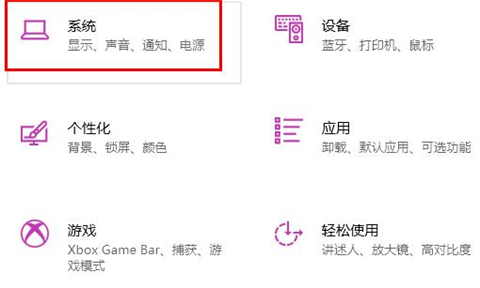
3.然后在显示选项中就可以调节电脑屏幕的亮度。
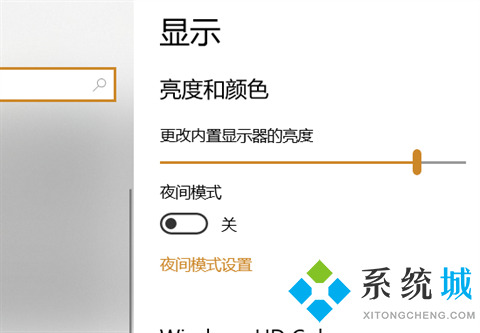
win11系统:
1.首先我们按组合键“win+”进入到系统设置页面,然后我们点击系统;
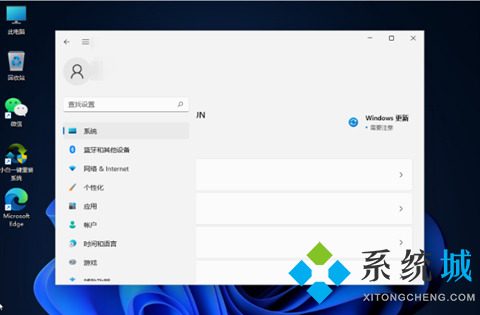
2.接着,点击右侧对应的“显示”选项;
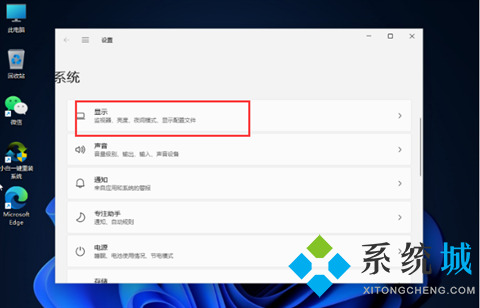
3.然后,我们调节亮度等级即可。
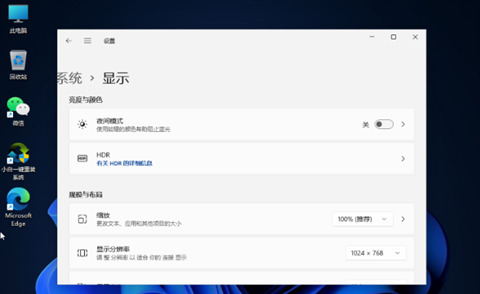
Mac系统:
1.打开系统偏好设置,点击显示器;


2.进入显示器页面,找到亮度选项,拖动滑块调整亮度即可。

物理方法:
1.首先找到自己显示器上面的“menu”按键,点击一下;

2.然后可以上下调整,选择亮度,再按下“auto”;
3.此时就可以左右调整亮度了;

4.调整完了之后再次按“menu”按键即可退出。

以上就是小编为大家带来的电脑调节屏幕亮度的方法,希望能帮助大家解决电脑屏幕亮度怎么调这个问题。
- monterey12.1正式版无法检测更新详情0次
- zui13更新计划详细介绍0次
- 优麒麟u盘安装详细教程0次
- 优麒麟和银河麒麟区别详细介绍0次
- monterey屏幕镜像使用教程0次
- monterey关闭sip教程0次
- 优麒麟操作系统详细评测0次
- monterey支持多设备互动吗详情0次
- 优麒麟中文设置教程0次
- monterey和bigsur区别详细介绍0次
周
月











